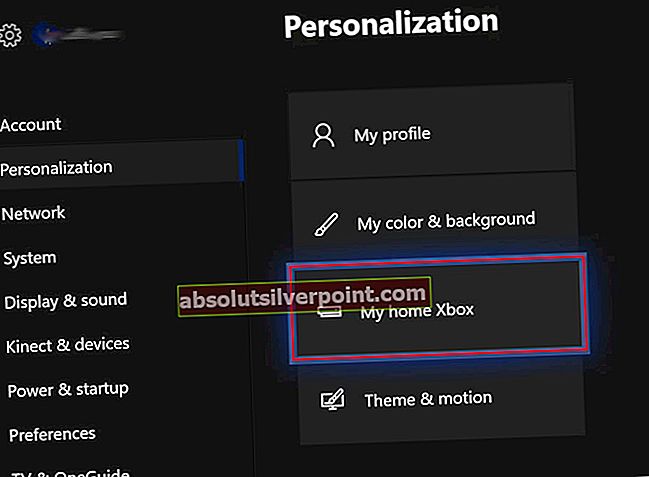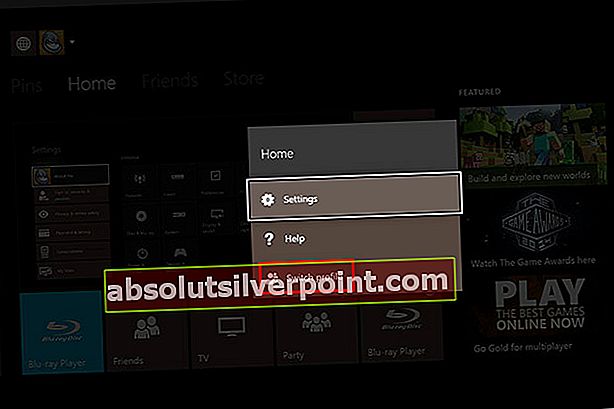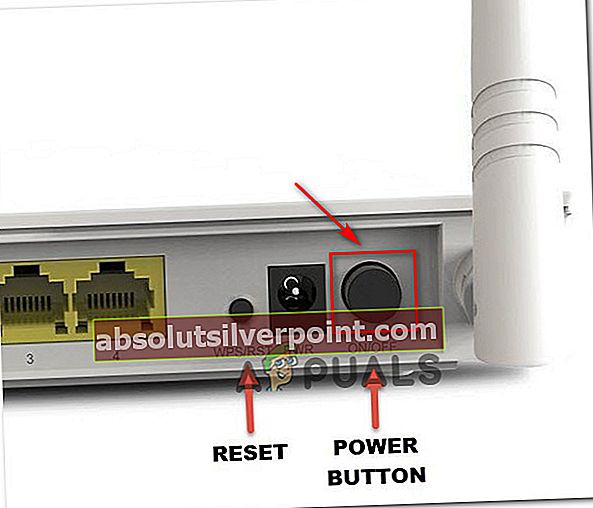Niekoľko používateľov konzoly Xbox One sa stretáva s „Osoba, ktorá to priniesla, sa musí prihlásiť”Chyba pri pokuse o spustenie hry alebo aplikácie. Vo väčšine prípadov je chyba sprevádzaná chybovým kódom0x87de2729 alebo 0x803f9006.Ako sa ukázalo, problém sa údajne vyskytuje iba pri digitálne stiahnutých hrách v situáciách, keď sa používateľ pokúša zdieľať hry.

Čo spôsobuje chybu „Osoba, ktorá si to kúpila, musí sa prihlásiť do konzoly Xbox One“ na konzole Xbox One?
Preskúmali sme tento konkrétny problém preskúmaním rôznych správ používateľov a stratégií opráv, ktoré väčšina dotknutých používateľov nasadila s cieľom vyriešiť tento konkrétny problém. Na základe našich vyšetrovaní existuje niekoľko rôznych scenárov, ktoré by mohli spustiť toto chybové hlásenie:
- Služby Xbox Live nefungujú - Ako sa ukázalo, tento konkrétny problém môže nastať aj v prípade, že jedna alebo viac služieb Xbox Live nefunguje alebo je v údržbe. Vo väčšine minulých výskytov nastal problém, keď nastali problémy so službami Xbox Live Core Services. Ak je tento scenár použiteľný, nemáte žiadne iné stratégie opráv než čakať na odstránenie problému spoločnosťou Microsoft.
- Účet držiaci licenciu nie je nastavený ako „Domovský“ - Ak sa pokúšate zdieľať hry a narazíte na tento problém, je pravdepodobné, že sa zobrazí chybové hlásenie, pretože osoba, ktorá hru priniesla, nie je aktívne prihlásená do konzoly. V takom prípade môžete chybové hlásenie opraviť tak, že svoj Xbox nastavíte ako domáci Xbox pre účet, ktorý je držiteľom licencie.
- Závada na prístrojovej doske - V niektorých prípadoch sa zdá, že k tejto chybovej správe došlo, ak dôjde k poruche palubnej dosky. Niektorí ovplyvnení používatelia nahlásili, že sa im podarilo túto chybovú správu obísť tak, že sa kedykoľvek odhlásia a znova prihlásia do svojho účtu Xbox. Táto oprava je však iba dočasná.
- Problém so sieťou - Tento konkrétny problém je pomerne častý u tých, ktorí používajú dynamickú adresu IP. Niektorým používateľom, ktorí sa ocitli v podobnej situácii, sa problém podarilo úplne vyriešiť vypnutím a zapnutím konzoly a reštartovaním smerovača.
Ak sa vyššie popísaný problém vyskytuje aj v konzole, tento článok vám poskytne niekoľko krokov na riešenie problémov. Nižšie nájdete zbierku metód, ktoré ostatní používatelia v podobnej situácii úspešne použili na odstránenie tohto problému.
Majte na pamäti, že nižšie uvedené metódy sú zoradené podľa efektívnosti a závažnosti, preto zvážte ich použitie v poradí, v akom sú uvedené. Jeden z nich je povinný vyriešiť problém bez ohľadu na scenár, v ktorom sa s problémom stretnete.
Metóda 1: Overenie stavu služieb Xbox Live Services
Skôr ako urobíte čokoľvek iné, je dôležité ubezpečiť sa, že problém nie je mimo vašu kontrolu. Na základe niekoľkých rôznych správ od používateľov sa tento konkrétny problém môže vyskytnúť aj vtedy, keď Základné služby Xbox Live sú momentálne nefunkčné. Možno sú uprostred plánovanej údržby alebo možno služba rieši neočakávané výpadky.
Stalo sa to už predtým a zvyčajne sa to vyrieši automaticky o pár hodín. Ak máte podozrenie, že problém mohol spôsobiť nefunkčná služba, navštívte tento odkaz (tu) a skontrolujte stav všetkých služieb Xbox Services.

Ak sú základné služby Xbox Live nefunkčné, problém je mimo vašu kontrolu. V takom prípade je jediným riešením je jednoducho čakať na vyriešenie problému spoločnosťou Microsoft. Ak máte prostriedky, zahrajte si fyzickú hru (nevyžaduje to, aby ste sa prihlásili)
Ak táto metóda odhalila, že služby Xbox Live Core fungujú normálne, ale stále sa stretávate s týmto konkrétnym problémom, prejdite nižšie na nasledujúcu metódu.
Metóda 2: Nastavenie konzoly ako „Domovskej“ z účtu držiaceho licenciu
K tomuto problému väčšinou dochádza, ak nie ste vlastníkom hráčskej licencie - na ňu má právo iný účet, ktorý je momentálne prihlásený do vašej konzoly. Ak je tento scenár použiteľný a snažíte sa zdieľať hry, jediným spôsobom, ktorý vám umožní hrať hru z iného účtu, je nastaviť svoj Xbox ako domáci Xbox z účtu, ktorý je držiteľom licencie.
Tu je rýchly sprievodca tým, ako môžete označiť svoju konzolu Xbox One ako domácu konzolu Xbox pre účet držiaci licenciu:
- Prihláste sa pomocou účtu, ktorý je držiteľom licencie na hru, čím sa zobrazí táto konkrétna chyba.
- Stlačením tlačidla Xbox otvorte ponuku sprievodcu.
- V ponuke sprievodcu prejdite na Systém> Nastavenia> Personalizáciaa potom vyberte Môj domáci Xbox.
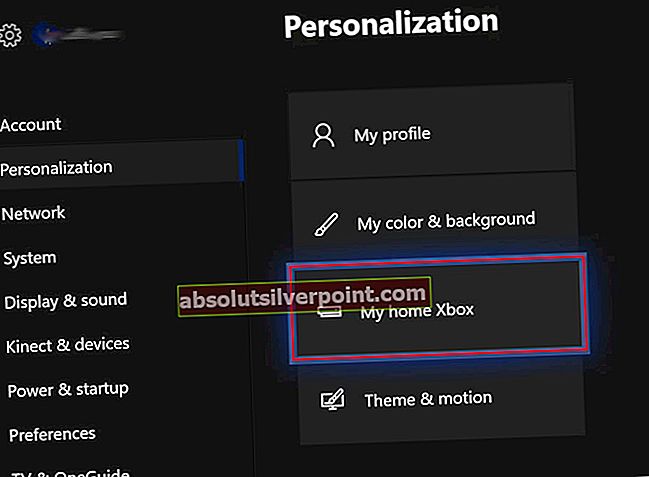
- V ďalšej ponuke vyberte možnosť Nastaviť ako môj domáci Xbox. Týmto sa konzola označí ako domáca konzola Xbox pre účet, ktorý je momentálne prihlásený.
- Po nastavení konzoly na domácej konzole Xbox pre tento účet sa prihláste pomocou svojho účtu (ten, ktorý zobrazoval chybu) a skontrolujte, či bol problém vyriešený.
Ak stále vidíteOsoba, ktorá to priniesla, sa musí prihlásiť”, Prejdite nadol na nasledujúcu metódu nižšie.
Metóda 3: Relogovanie vášho účtu
Ako sa ukázalo, tento problém môže byť spôsobený aj problémom so sieťou. Niekoľko používateľov, ktorí sa s touto chybou občas stretli, uviedlo, že jednoduché odhlásenie a následné opätovné prihlásenie problém okamžite vyrieši.
Pamätajte však, že táto oprava je iba dočasná a je pravdepodobné, že sa problém niekedy vráti neskôr. Ak však hľadáte rýchlu opravu, ktorá vám umožní rýchle hranie vašich hier, musíte urobiť nasledovné:
- Stlačením tlačidla Xbox otvoríte ponuku sprievodcu na Xbox One. Potom vyberte Prihlásiť sa a potom vyberte Prepnúť profil.
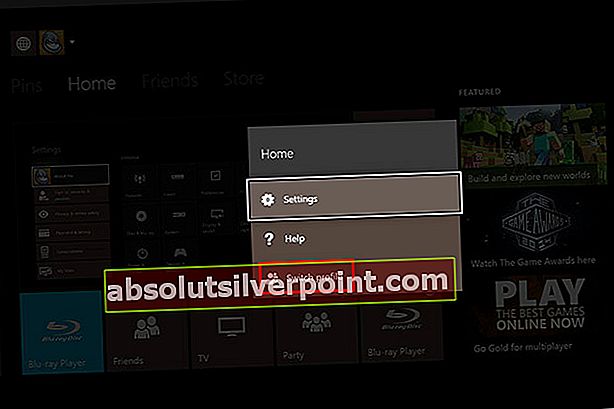
- Prihláste sa pomocou iného profilu (alebo sa odhláste z aktuálneho profilu).
- Potom opätovným stlačením tlačidla Xbox otvorte ponuku sprievodcu a vyberte Prihlásiť sa. Vyberte svoj účet, aby ste sa znova prihlásili.
Spustite hru, ktorá predtým spúšťala „Osoba, ktorá to priniesla, sa musí prihlásiť”A zistite, či bol problém vyriešený. Ak sa stále zobrazuje rovnaká chybová správa, prejdite na ďalší postup uvedený nižšie
Metóda 4: Konzola napájania a reštartovanie smerovača
Ďalšia možná oprava, ktorá by mohla vyriešiť problém „Osoba, ktorá to priniesla, sa musí prihlásiť”Chybou je fyzické vypnutie a zapnutie konzoly a reštart routera. Týmto sa vyriešia dvaja z najvýznamnejších vinníkov, ktorí spustia tento konkrétny problém - dočasný problém a problém so sieťou.
Tu je stručný sprievodca, ako to urobiť:
- Na konzole stlačte a podržte tlačidlo Xbox (pred konzolou) najmenej 10 sekúnd. Najistejšou možnosťou je podržať stlačené tlačidlo, kým LED neprestane blikať.

- Keď je konzola úplne vypnutá, zamerajte svoju pozornosť na smerovač. Buď stlačte tlačidlo reštartu (ak ho máte) aleboZapnutie tlačidlo dvakrát. Prípadne môžete fyzicky odpojiť napájací kábel pripojený k smerovaču a počkať niekoľko sekúnd.
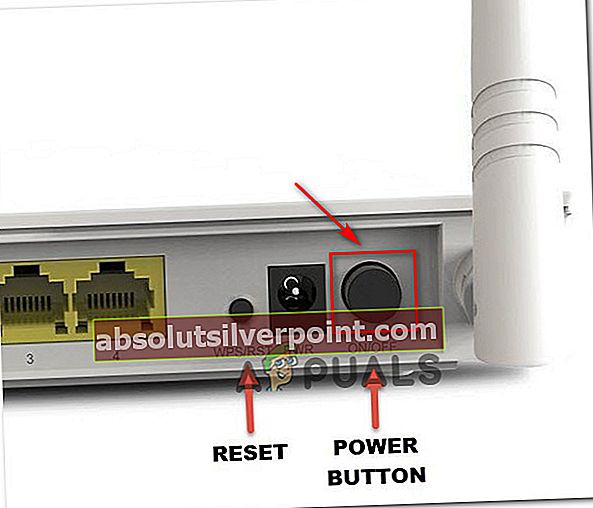
Poznámka: Nezamieňajte Resetovať tlačidlo s Reštart tlačidlo. Stlačením tlačidla Obnoviť sa zničia vaše súčasné sieťové poverenia a všetky predvolené nastavenia používateľov sa vrátia na predvolené hodnoty.
- Po reštartovaní smerovača znova zapnite konzolu opätovným stlačením tlačidla Xbox na konzole.
- Po dokončení spúšťacej sekvencie otvorte hru, ktorá predtým zobrazovala chybu, a skontrolujte, či je problém teraz vyriešený.